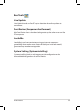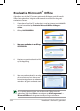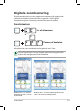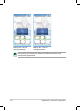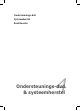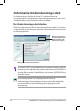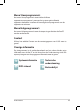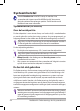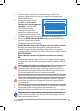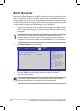Operation Manual
ASUS Eee PC
4-5
Please select boot device:
and
to move selection
ENTER to select boot device
HDD:PM-ST9160310AS
USB:XXXXXXXX
1. Sluit een extern optische dvd-station aan op uw Eee PC en
plaats de herstel-dvd in het optische station (het systeem moet
INGESCHAKELD zijn).
2. Druk tijdens het opstarten
op <ESC> en het scherm
Selecteer een opstartapparaat
verschijnt. Selecteer USB:
XXXXXX (kan worden
aangegeven als de ODD-
merknaam) om op te starten
vanaf het optische station.
Druk
op <Enter> en vervolgens op een willekeurige toets om door te gaan.
3. Het venster
ASUS herstel-cd/dvd
wordt geopend. Selecteer waar u
een nieuw systeem wilt installeren.
De volgende opties zijn beschikbaar:
Recover Windows to a partition (Windows naar een partitie herstellen)
Met deze optie wordt alleen de partitie die u hieronder selecteert,
verwijderd zodat u de andere partities kunt behouden en een nieuwe
systeempartitie kunt aanmaken als station. Selecteer een partitie en klik op
NEXT (VOLGENDE).
Recover Windows to entire HD (Windows herstellen naar volledige
HD)
Met deze optie worden alle partities van uw harde schijf verwijderd
en wordt het zuivere besturingssysteem hersteld.
Selecteer en klik op
Yes (Ja).
4. Volg de instructies op het scherm om het herstelproces te voltooien.
Tijdens het systeemherstel gaan alle gegevens verloren. Zorg dat
u een back-up maakt van uw gegevens voordat u begint met het
systeemherstel.
5. Start uw computer opnieuw op nadat het systeemherstel is voltooid.
6. Stel uw taal, tijdzone, toetsenbord, computernaam en
gebruikersnaam in om het Windows®-besturingssysteem te starten.
Deze herstel-dvd is alleen bedoeld voor de Eee PC. Gebruik deze
NIET in andere computers. Ga naar de ASUS-website op www.asus.
com voor eventuele updates.
Als u Systeem herstellen naar volledige HD selecteert, zal er
een partitie zijn met het zuivere besturingssysteem en zal de F9-
herstelfunctie niet langer bestaan. Wij raden daarom sterk aan het
F9-herstel te gebruiken om het systeem te herstellen.